Kā noņemt MDM bez datu zuduma
2022. gada 9. maijs • Iesniegts: Noņemt ierīces bloķēšanas ekrānu • Pārbaudīti risinājumi
MDM jeb iPad ierīču pārvaldība mūsdienās ir ažiotāža dažādās organizācijās un uzņēmumos. Mobilo ierīču lietošana jau iepriekš minētajās jomās patiešām valda kā ātrdarbīgs auto, un pēc neilga laika visas šīs ierīces dominēs mūsu ikdienā.
1. daļa. Kas ir MDM ierīcē iPad?
iPad pārvaldības programmatūra palīdz pārraudzīt visas ierīces un atvieglo dažādu biznesa/profesionālu darbību pārvaldību.
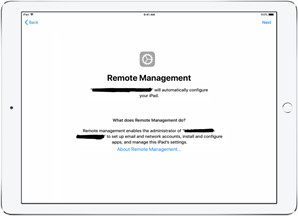
Tas viss nosaka, kuras lietotnes var instalēt ierīcēs, tostarp ierīču atrašanās vietas noteikšana un nodrošināšana, lai pārliecinātos, vai tās nav pazaudētas vai nozagtas.
iPhone un iPad MDM risinājums var palīdzēt vadītājiem, piemēram, korporatīvajām organizācijām un izglītības iestādēm, konfigurēt un pārraudzīt visas ierīces. Tas būtībā ir risinājums, kas palīdz vadītājiem iegūt pilnīgu kontroli pār katru reģistrēto ierīci. Organizācijas var attālināti dzēst un bloķēt ierīces, kā arī instalēt lietojumprogrammas, izmantojot MDM risinājumu.
Bet kāpēc mums tas mūsdienās ir ļoti vajadzīgs? Pieņemsim, ka jūsu uzņēmumā vai uzņēmumā ir vairākas Apple ierīces. Šīs vairākas ierīces dažkārt ir grūti pārvaldīt, un jums ir grūti pārvaldīt katras ierīces datus. Šim nolūkam ierīču uzraudzībai un vadībai tiek izmantots mobilo ierīču pārvaldības iPad (MDM).
Tādējādi MDM patiešām spēlē nozīmīgu lomu visu ierīču administrēšanas pārvaldībā vienuviet lieliem uzņēmumiem un organizācijām vienā ierīcē.
2. daļa. Kur ir profila un ierīču pārvaldība iPad?
iPhone vai iPad profila un ierīču pārvaldības iestatījumi ir zināmā mērā tādi paši kā grupas politikas vai Windows reģistra redaktora iestatījumi.
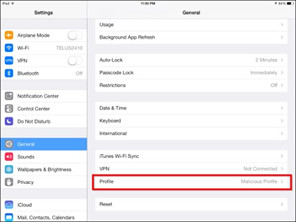
Šeit varat atrast ierīču profilus/lietotājvārdus:
- Dodieties uz opciju Iestatījumi
- Dodieties uz ģenerāli
- Pieskarieties Profili vai Profili un ierīču pārvaldība.
Ņemiet vērā, ka profils tur nebūs, ja profils nebūs saglabāts iestatījumos (ja jums vēl nav instalēts MDM).
Varat ātri izplatīt iestatījumu grupas un piekļūt jaudīgām, parasti nepieejamām pārvaldības funkcijām. Konfigurācijas profili faktiski ir paredzēti uzņēmumiem, taču tos var izmantot ikviens.
Iestatījumi iPad lietošanai korporatīvajos tīklos vai skolas kontiem nosaka konfigurācijas profilus. Piemēram, var tikt pieprasīts konfigurācijas profils, kas jums ir nosūtīts e-pastā vai lejupielādēts no vietnes. Profilam tiek pieprasīta atļauja, un, atverot failu, tiks parādīta informācija par failu.
3. daļa. Kā apiet MDM bloķētu iPad, nesazinoties ar administratoru?
Tomēr šodien vairāki iPhone tālruņi ir reģistrēti MDM programmā, bet tagad tos izmanto bijušais darbinieks. Īpašniekam būtu jāapiet MDM profils, lai neviens nevarētu piekļūt ierīcei vai attālināti vadīt to.
Ja rodas šāda situācija vai nezināt paroli lietotā iPhone vai iPad ierīcē, Dr.Fone — Screen Unlock (iOS) atvieglo iPhone bloķēšanas ekrāna atbloķēšanu. Tā var arī noņemt Apple ID paroli, iCloud aktivizācijas bloķēšanu un apiet MDM pārvaldību iOS ierīcēs, papildus bloķēšanas ekrāna piekļuves kodam.
Piezīme. Atbloķējot ekrāna paroli, ierīces dati tiks dzēsti visā atbloķēšanas procedūras laikā.
Kā noņemt iPad MDM:

Dr.Fone — ekrāna atbloķēšana (iOS)
Apiet MDM bloķēto iPad.
- Viegli lietojams ar detalizētām rokasgrāmatām.
- Noņem iPad bloķēšanas ekrānu ikreiz, kad tas ir atspējots.
- Darbojas visiem iPhone, iPad un iPod touch modeļiem.
- Pilnībā saderīgs ar jaunāko iOS sistēmu.

4. daļa. Vai “Dzēst visu saturu un iestatījumus” tiek noņemts MDM profils?
Nē, tas nav. "Iestatījumi > Vispārīgi > Atiestatīt > Dzēst visu saturu un iestatījumus". Tādējādi tiek dzēsti tikai tālruņa dati un iestatījumi, lai atjaunotu rūpnīcas iestatījumus. Lai noņemtu MDM ierobežojumu, varat izmantot iepriekš minēto metodi – Dr.Fone risinājumu. Tā ir tikai viena no darbībām, kas jāveic pirms MDM risinājuma apiešanas. Jūs varat noņemt MDM, nezaudējot datus.
Secinājums
Ja kāda organizācija ir kontrolējusi jūsu iPhone vai iPad, jūs un jūs nevēlaties, lai jūs kontrolētu. Nav jāuztraucas. Varat izmantot Dr. Fone funkciju “Noņemt MDM”, izmantojot mobilās ierīces pārvaldību, un to var viegli izdzēst. Pēc MDM noņemšanas jūsu dati netiks zaudēti. Bet, ja aizmirstat iPad attālās pārvaldības lietotāja ID un piekļuves kodu, varat viegli apiet MDM, izmantojot programmu Dr.fone, un piekļūt savai ierīcei kā profesionālis.
iDevices ekrāna bloķēšana
- iPhone bloķēšanas ekrāns
- Apiet iOS 14 bloķēšanas ekrānu
- Cietā atiestatīšana operētājsistēmā iOS 14 iPhone
- Atbloķējiet iPhone 12 bez paroles
- Atiestatiet iPhone 11 bez paroles
- Dzēsiet iPhone, kad tas ir bloķēts
- Atbloķējiet atspējoto iPhone bez iTunes
- Apiet iPhone piekļuves kodu
- iPhone rūpnīcas atiestatīšana bez piekļuves koda
- Atiestatiet iPhone piekļuves kodu
- iPhone ir atspējots
- Atbloķējiet iPhone bez atjaunošanas
- Atbloķējiet iPad piekļuves kodu
- Iekļūstiet bloķētā iPhone ierīcē
- Atbloķējiet iPhone 7/7 Plus bez piekļuves koda
- Atbloķējiet iPhone 5 piekļuves kodu bez iTunes
- iPhone lietotņu bloķēšana
- iPhone bloķēšanas ekrāns ar paziņojumiem
- Atbloķējiet iPhone bez datora
- Atbloķējiet iPhone piekļuves kodu
- Atbloķējiet iPhone bez piekļuves koda
- Iekāpiet bloķētā tālrunī
- Atiestatīt bloķēto iPhone tālruni
- iPad bloķēšanas ekrāns
- Atbloķējiet iPad bez paroles
- iPad ir atspējots
- Atiestatiet iPad paroli
- Atiestatiet iPad bez paroles
- Bloķēts no iPad
- Aizmirsu iPad ekrāna bloķēšanas paroli
- iPad atbloķēšanas programmatūra
- Atbloķējiet atspējoto iPad bez iTunes
- iPod ir atspējots Izveidojiet savienojumu ar iTunes
- Atbloķējiet Apple ID
- Atbloķējiet MDM
- Apple MDM
- iPad MDM
- Dzēst MDM no skolas iPad
- Noņemiet MDM no iPhone
- Apiet MDM iPhone tālrunī
- Apiet MDM iOS 14
- Noņemiet MDM no iPhone un Mac
- Noņemiet MDM no iPad
- Jailbreak Noņemiet MDM
- Atbloķējiet ekrāna laika piekļuves kodu













Džeimss Deiviss
personāla redaktors
Parasti novērtēts ar 4,5 ( piedalījās 105 )